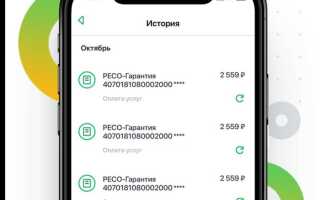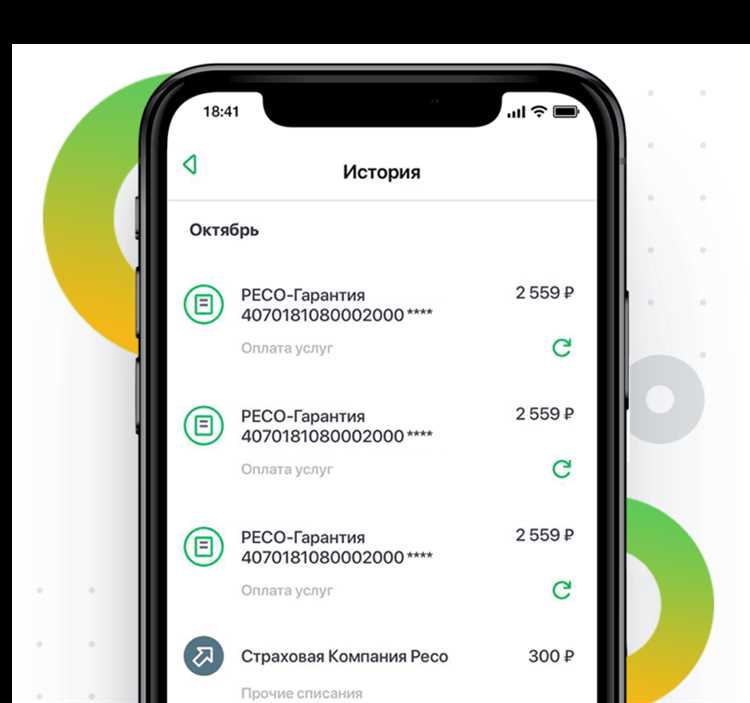
Для пользователей мобильного приложения Сбербанк Онлайн поиск сохраненных чеков на Android-устройствах не должен стать сложной задачей, если следовать простым шагам. Система позволяет сохранять чеки автоматически после совершения покупок, оплаты услуг и других операций, однако для доступа к ним нужно знать, где искать. Существуют несколько вариантов нахождения этих чеков в зависимости от ситуации.
Перейдите в раздел «История операций» в приложении. Здесь отображаются все транзакции, включая платежи, переводы и покупки. Чтобы найти нужный чек, нужно выбрать операцию, связанную с оплатой, и в карточке операции нажать на кнопку с изображением чека. Это действие откроет изображение документа с деталями транзакции.
Если же чек был сохранен не в истории, можно использовать функцию «Документы», которая позволяет просматривать все файлы, связанные с операциями. В разделе документов можно найти чеки в формате PDF или изображениях, прикрепленных к транзакциям. Некоторые пользователи сталкиваются с тем, что не могут найти чек через стандартный поиск – в таком случае рекомендуется проверить настройки приложения и обновить его до последней версии.
Также стоит отметить, что на устройствах с Android, если чек не был сохранен в приложении, он может быть доступен через уведомления или в электронном письме, если была выбрана опция отправки чека на почту при совершении покупки. Этот способ дополнительно поможет восстановить документы, если они были утеряны в самом приложении.
Где искать сохраненные чеки в мобильном приложении Сбербанк Онлайн
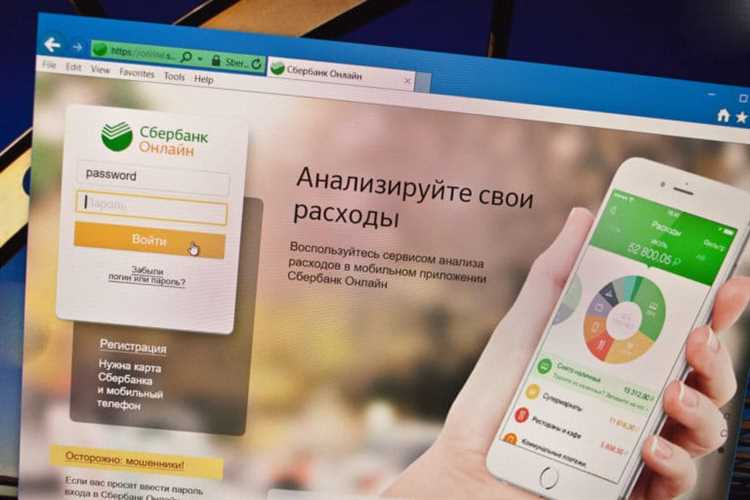
После того как вы выбрали нужную операцию, откроется подробная информация о ней. Внизу экрана появится кнопка с надписью «Посмотреть чек», нажав на которую, вы увидите сохраненный чек в формате PDF или изображение. Чеки сохраняются автоматически после каждой транзакции, и доступны для скачивания в любое время.
Если чек не отображается в истории, убедитесь, что операция завершена успешно, и что ваш интернет-соединение стабильно. В случае ошибок, можно попробовать обновить страницу или перезапустить приложение.
Кроме того, чеки можно найти через поиск в разделе «История». Введите дату или сумму, и система предложит список подходящих операций с сохраненными чеками.
Как зайти в раздел с чеками в Сбербанк Онлайн на Android
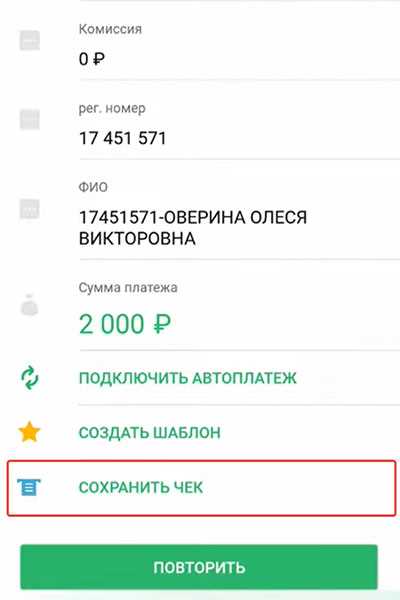
Чтобы найти сохраненные чеки в приложении Сбербанк Онлайн на Android, выполните следующие шаги:
1. Откройте приложение Сбербанк Онлайн. На главном экране, после авторизации, найдите иконку с изображением вашего счета или карты. Нажмите на нее для перехода в раздел с деталями счета.
2. Перейдите в раздел «История операций». В верхней части экрана будет меню с различными разделами. Нажмите на «История операций» – здесь вы найдете все транзакции по карте или счету.
3. Выберите нужную операцию. Пролистайте список транзакций или воспользуйтесь фильтром для поиска по дате или сумме. При нажатии на любую операцию откроется подробная информация.
4. Найдите чек в деталях операции. Если по данной операции был сохранен чек, он будет отображаться внизу экрана. Нажмите на иконку с изображением чека для просмотра или скачивания документа.
5. Сохранение и отправка чека. После открытия чека можно скачать его на устройство или отправить по электронной почте. Для этого используйте кнопки в правом верхнем углу экрана.
Поиск чеков по дате и сумме в приложении Сбербанк Онлайн
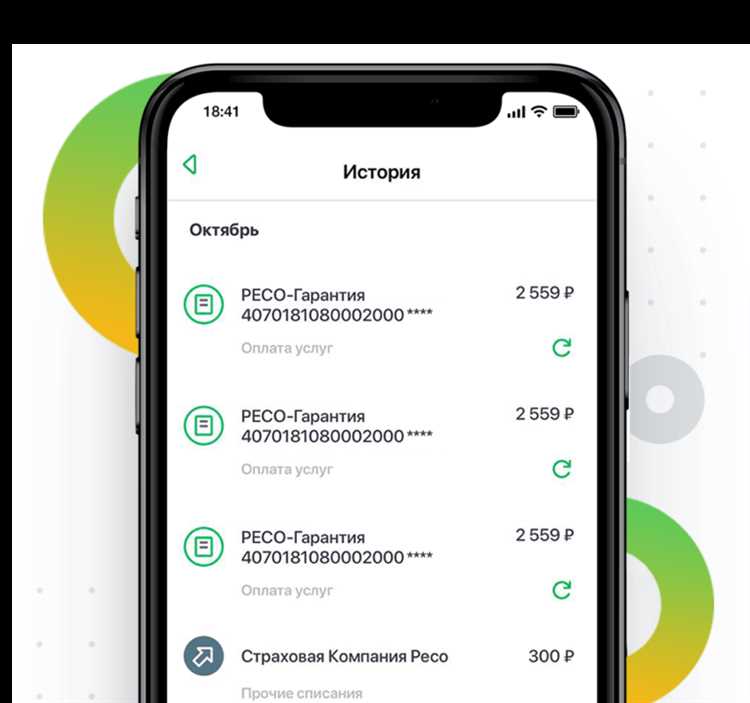
Для того чтобы найти чек в Сбербанк Онлайн по дате или сумме, откройте приложение и перейдите в раздел «История» на главном экране. В верхней части экрана находится строка поиска, где можно указать необходимые параметры.
Чтобы найти чек по дате, в строке поиска введите период, например, «с 01.01.2025 по 31.01.2025». Приложение автоматически отфильтрует все транзакции в указанном промежутке времени.
Для поиска чеков по сумме введите точное значение в строку поиска. Система отобразит все чеки, которые соответствуют указанной сумме. Если сумма вам известна только частично, можно использовать символы подстановки (например, 1000* для поиска всех сумм, начинающихся с 1000).
Если необходимо использовать оба фильтра одновременно, сначала задайте диапазон дат, а затем введите сумму. Результаты будут отображены с учетом обоих критериев.
Также стоит учитывать, что поиск может учитывать не только точную сумму, но и сумму с учетом округлений, поэтому важно проверять детали каждой транзакции.
Просмотр деталей сохраненных чеков на Android

Для просмотра деталей сохраненных чеков в приложении Сбербанк Онлайн на Android, откройте приложение и перейдите в раздел «Чеки». Здесь отображаются все чеки, которые вы сохранили. Нажмите на нужный чек для его открытия.
После открытия чека вам будут доступны такие данные, как дата и время транзакции, сумма покупки, наименование магазина или организации, а также способ оплаты. Вы также можете увидеть полный перечень товаров или услуг, если продавец указал их при оформлении чека.
Если вам нужно найти определенный чек, используйте строку поиска в верхней части экрана. Введите дату, сумму или название магазина, чтобы ускорить поиск нужного чека.
Кроме того, Сбербанк Онлайн позволяет просматривать не только чеки, но и связанные с ними транзакции, так что можно быстро получить информацию о платеже или возврате.
Как скачать или отправить чек на почту из Сбербанк Онлайн
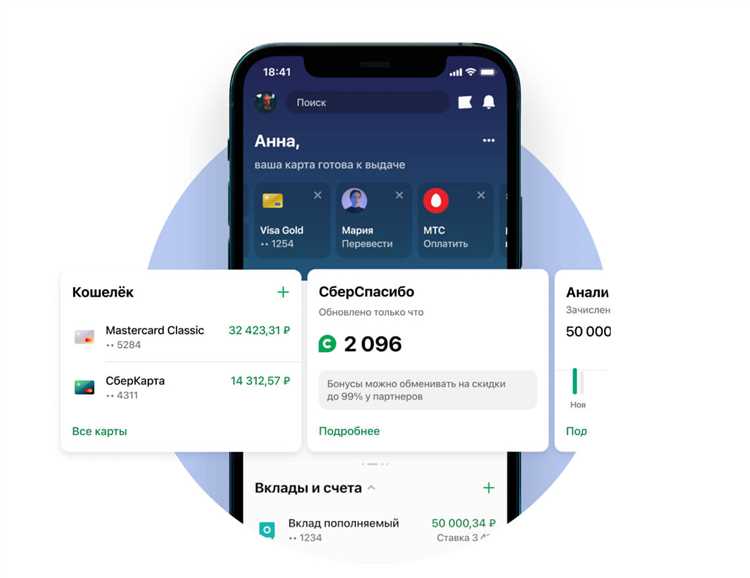
Для скачивания чека из приложения Сбербанк Онлайн на Android откройте раздел «История операций» и найдите нужную транзакцию. Нажмите на нее, чтобы открыть подробную информацию. Внизу экрана будет доступна кнопка «Скачать чек». После нажатия файл автоматически сохранится на ваше устройство в формате PDF.
Если необходимо отправить чек на электронную почту, в той же панели подробностей операции найдите кнопку «Отправить на почту». Введите адрес электронной почты получателя и подтвердите отправку. Чек будет отправлен на указанный адрес в формате PDF.
Учтите, что если чек был получен за несколько транзакций, его можно скачать или отправить на почту только для каждой из них по отдельности. Опция отправки чека на почту доступна только для операций, завершившихся успешным списанием средств с вашего счета.
Если файл чека не сохраняется или не отправляется, проверьте соединение с интернетом или обновите приложение Сбербанк Онлайн до последней версии.
Решение проблем с отображением чеков в Сбербанк Онлайн на Android
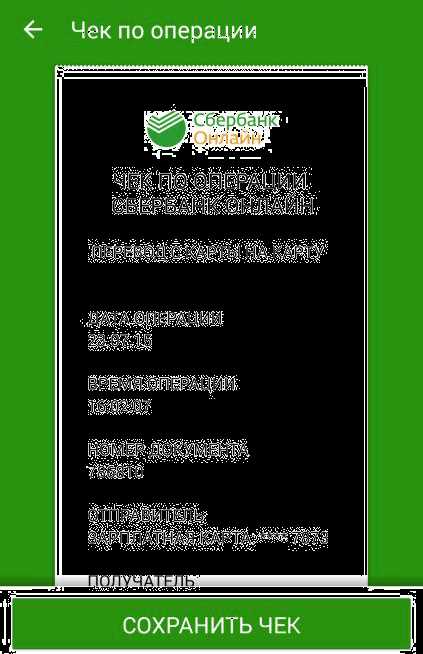
Проблемы с отображением чеков в Сбербанк Онлайн на Android могут быть вызваны различными факторами, включая сбои в приложении, неправильные настройки устройства или проблемы с интернет-соединением. Чтобы устранить эти трудности, выполните следующие шаги:
- Перезапустите приложение. Иногда сбои могут быть вызваны временными проблемами в работе приложения. Закройте его полностью и откройте снова.
- Проверьте обновления. Убедитесь, что у вас установлена последняя версия Сбербанк Онлайн. Перейдите в Google Play и проверьте наличие обновлений.
- Очистите кэш приложения. В настройках устройства перейдите в раздел «Программы» или «Приложения», найдите Сбербанк Онлайн и выберите «Очистить кэш». Это может помочь устранить проблемы с загрузкой чеков.
- Проверьте интернет-соединение. Некорректное отображение чеков может быть связано с нестабильным или медленным интернетом. Попробуйте переключиться между мобильными данными и Wi-Fi, чтобы оценить, улучшилось ли подключение.
- Перезагрузите устройство. Иногда простая перезагрузка устройства помогает устранить технические проблемы с приложениями.
- Проверьте настройки даты и времени. Неправильные настройки времени могут повлиять на корректное отображение чеков. Убедитесь, что настройки времени на вашем устройстве установлены правильно.
- Переустановите приложение. Если ни один из вышеперечисленных методов не помогает, попробуйте удалить приложение и установить его заново. Это может устранить скрытые ошибки в работе программы.
Если после выполнения этих шагов проблема с отображением чеков сохраняется, рекомендуется обратиться в службу поддержки Сбербанка для более подробной диагностики проблемы.
Вопрос-ответ:
Как найти сохраненные чеки в приложении Сбербанк Онлайн на Android?
Для того чтобы найти сохраненные чеки в приложении Сбербанк Онлайн на Android, откройте приложение и войдите в свою учетную запись. Далее перейдите в раздел «Транзакции» и выберите пункт «Чеки» или «Мои чеки» (в зависимости от версии приложения). Здесь будут отображаться все сохраненные чеки. Вы можете просматривать их, а также сохранить или отправить по электронной почте.
Почему не отображаются сохраненные чеки в Сбербанк Онлайн на Android?
Если сохраненные чеки не отображаются в приложении Сбербанк Онлайн на Android, возможно, произошел сбой синхронизации или неудачное сохранение данных. Для устранения проблемы попробуйте обновить приложение, убедиться в наличии интернет-соединения и повторно зайти в раздел с чеками. Также проверьте, чтобы приложение было обновлено до последней версии.
Могу ли я восстановить удаленные чеки в Сбербанк Онлайн на Android?
Если чеки были удалены из приложения Сбербанк Онлайн, восстановить их, к сожалению, невозможно. Приложение не хранит архивы удаленных чеков, поэтому они теряются навсегда. Для предотвращения потери данных рекомендуется периодически сохранять чеки в галерее или на облачном хранилище.
Как сохранить чеки в Сбербанк Онлайн на Android для дальнейшего использования?
Чтобы сохранить чек в приложении Сбербанк Онлайн на Android, перейдите в раздел «Транзакции» и откройте нужный чек. Там будет опция «Сохранить» или «Отправить на email», где вы можете выбрать нужный способ. Чек также можно сохранить на устройство, используя стандартную функцию сохранения изображений или загрузки.